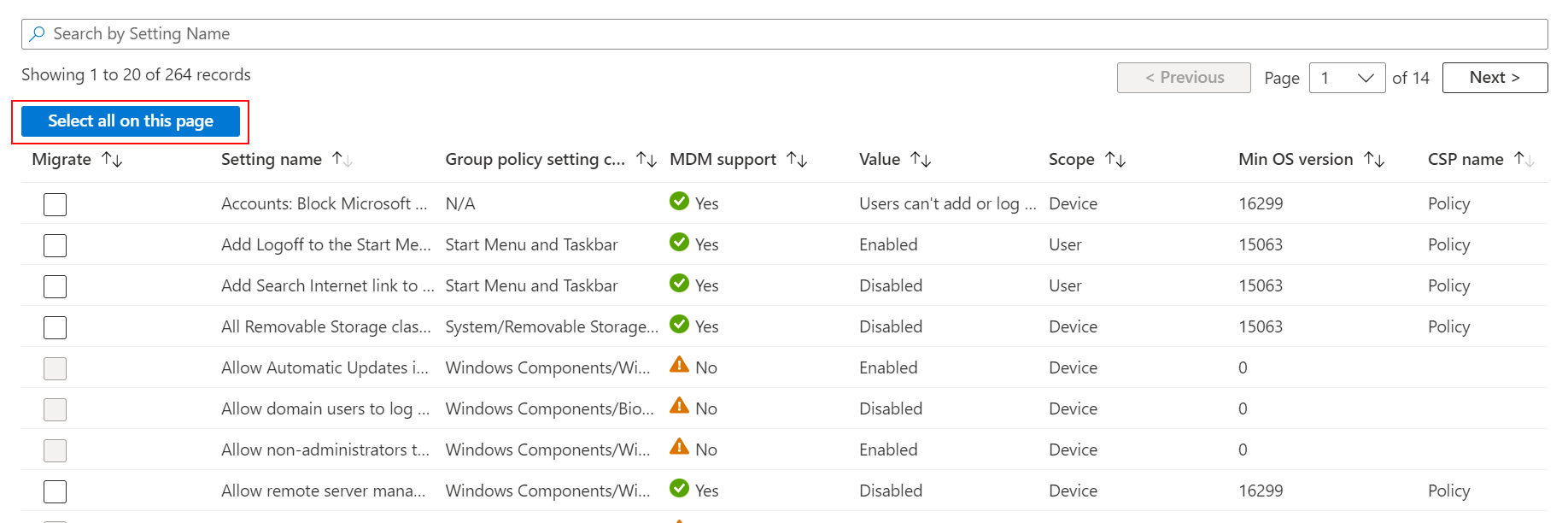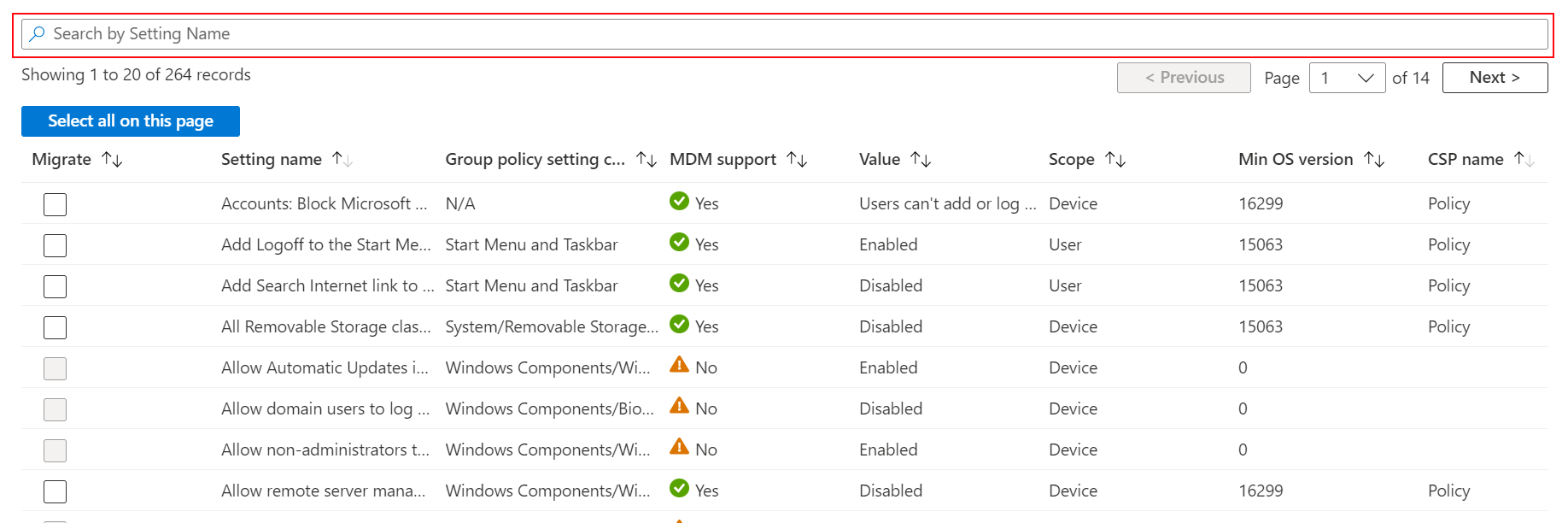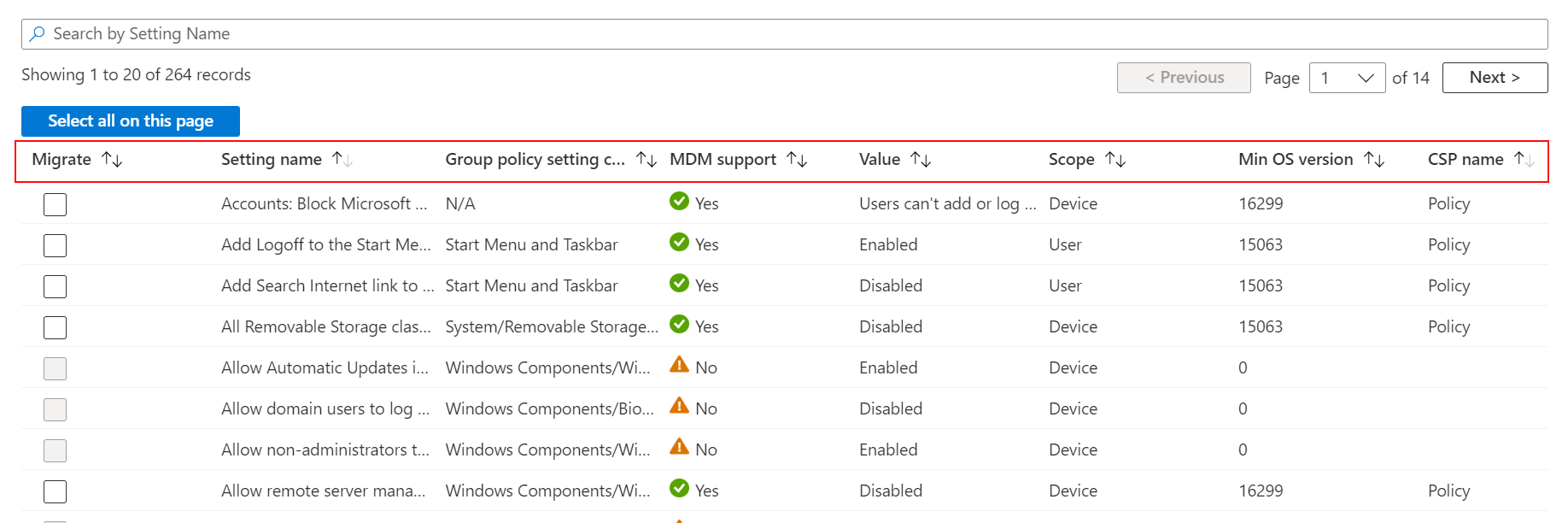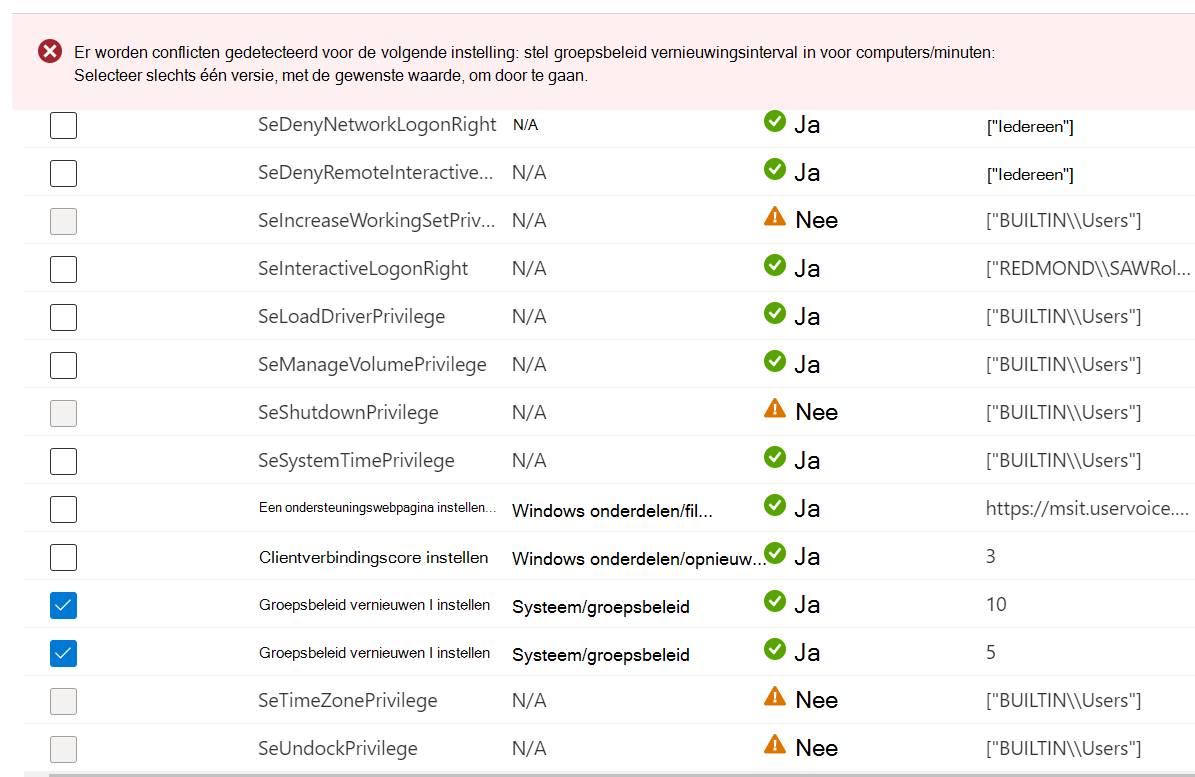Notitie
Voor toegang tot deze pagina is autorisatie vereist. U kunt proberen u aan te melden of de directory te wijzigen.
Voor toegang tot deze pagina is autorisatie vereist. U kunt proberen de mappen te wijzigen.
U kunt uw on-premises groepsbeleid Objecten (GPO's) importeren en een Intune-beleid maken met behulp van deze geïmporteerde instellingen. Dit beleid kan worden geïmplementeerd op gebruikers en apparaten die door uw organisatie worden beheerd.
Met groepsbeleid Analytics importeert u uw on-premises GPO's. Het analyseert uw geïmporteerde GPO's en toont de instellingen die ook beschikbaar zijn in Microsoft Intune. Voor de instellingen die beschikbaar zijn, kunt u een instellingencatalogusbeleid maken en het beleid vervolgens implementeren op uw beheerde apparaten.
Deze functie is van toepassing op:
- Windows 11
- Windows 10
In dit artikel wordt beschreven hoe u het beleid maakt op basis van uw geïmporteerde groepsbeleidsobjecten. Ga voor meer informatie en een overzicht van groepsbeleid Analytics naar Uw on-premises groepsbeleidsobjecten (GPO) analyseren met behulp van groepsbeleid analytics in Microsoft Intune.
Voordat u begint
Meld u in het Microsoft Intune-beheercentrum aan als:
De Intune-beheerder
OF
Een rol met de machtiging Beveiligingsbasislijnen en de machtiging Apparaatconfiguraties/Maken
Ga naar ingebouwde beheerdersrollen voor meer informatie over de machtigingen die zijn opgenomen in de ingebouwde Intune rollen. Ga naar Machtigingen toewijzen aan aangepaste rollen voor informatie over aangepaste rollen.
Importeer uw on-premises GPO's en bekijk de resultaten.
Voor de specifieke stappen gaat u naar Uw on-premises GPO's importeren en analyseren met behulp van groepsbeleid analytics in Intune.
Alleen beheerders met het bereik van het groepsbeleidsobject kunnen een catalogusbeleid voor instellingen maken op basis van dat geïmporteerde groepsbeleidsobject. Bereiktags worden eerst toegepast tijdens het importeren van het groepsbeleidsobject en kunnen worden bewerkt. Als een bereiktag niet is of niet is geselecteerd tijdens het importeren van het groepsbeleidsobject, wordt de standaardbereiktag automatisch gebruikt.
Deze functie bevindt zich in openbare preview-versie. Ga naar Openbare preview in Microsoft Intune voor meer informatie over wat dat betekent.
Uw GPO's controleren en migreren naar een beleid voor instellingencatalogus
Nadat u uw GPO's hebt geïmporteerd, controleert u de instellingen die kunnen worden gemigreerd. Houd er rekening mee dat sommige instellingen niet logisch zijn op cloudeigen eindpunten, zoals Windows 10/11-apparaten. Nadat u deze hebt bekeken, kunt u de instellingen migreren naar het beleid Instellingencatalogus.
Selecteer apparaten>Apparaten beheren>groepsbeleid analytics in het Microsoft Intune-beheercentrum.
In de lijst worden uw geïmporteerde GPO's weergegeven. Schakel naast het groepsbeleidsobject dat u wilt gebruiken in het profiel Instellingencatalogus het selectievakje Migreren in. U kunt één groepsbeleidsobject of veel groepsbeleidsobjecten selecteren:
Als u alle instellingen in het geïmporteerde groepsbeleidsobject wilt zien, selecteert u Migreren:
Selecteer op het tabblad Te migreren instellingen de kolom Migreren voor de instellingen die u wilt opnemen in uw profiel Instellingencatalogus:
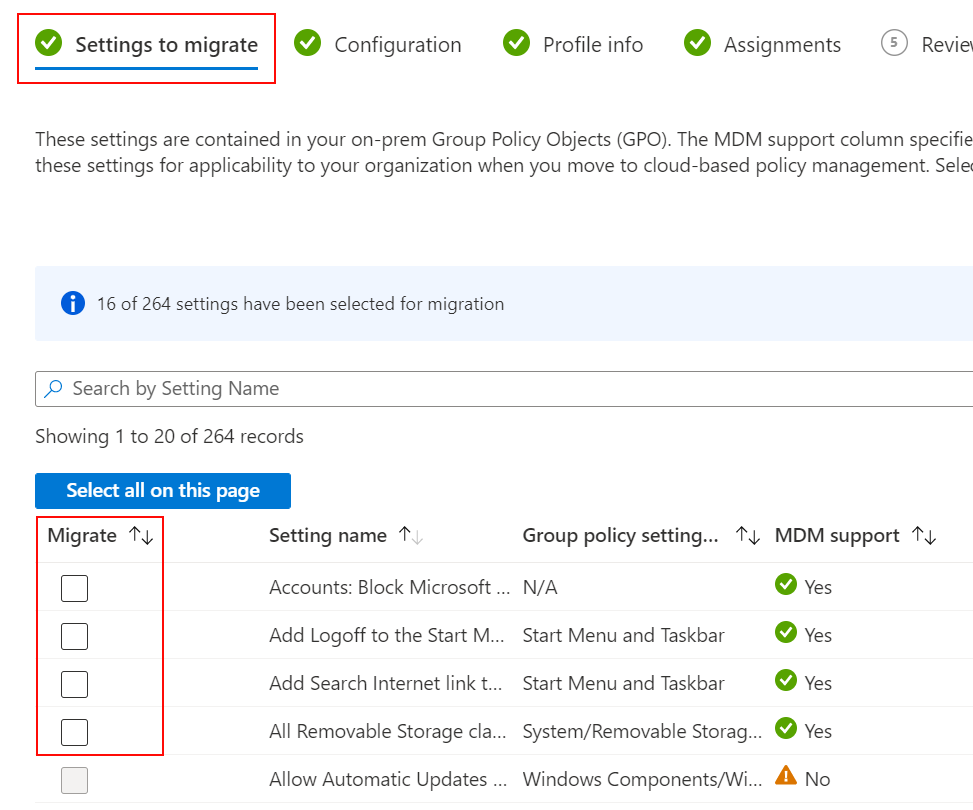
U kunt de ingebouwde functies gebruiken om u te helpen bij het kiezen van de instellingen:
Alles op deze pagina selecteren: selecteer deze optie als u alle instellingen op de bestaande pagina wilt opnemen in uw profiel Instellingencatalogus.
Zoeken op instellingsnaam: voer de naam van de instelling in om de gewenste instellingen te vinden:
Sorteren: sorteer uw instellingen met behulp van de kolomnamen:
Tip
Als u dit nog niet hebt gedaan, controleert u uw groepsbeleid-instellingen. Het is mogelijk dat sommige instellingen niet van toepassing zijn op cloudbeleidsbeheer of niet van toepassing zijn op cloudeigen eindpunten, zoals Windows 10/11-apparaten. Het wordt afgeraden om al uw groepsbeleid instellingen op te nemen zonder deze te controleren.
Selecteer Volgende.
In Configuratie worden uw instellingen en hun waarden weergegeven. De waarden zijn dezelfde waarden in de on-premises groepsbeleid. Controleer deze instellingen en de bijbehorende waarden.
Nadat u het beleid Instellingencatalogus hebt gemaakt, kunt u alle waarden wijzigen.
Selecteer Volgende.
Voer in Profielgegevens de volgende instellingen in:
- Naam: voer een beschrijvende naam in voor het profiel Catalogus instellen. Geef uw profielen een naam zodat u ze later gemakkelijk kunt identificeren. Een goede profielnaam is bijvoorbeeld Windows 10/11: Geïmporteerde Microsoft Edge GPO's.
- Beschrijving: voer een beschrijving in voor het profiel. Deze instelling is optioneel, maar wordt aanbevolen.
Selecteer Volgende.
Wijs in Bereiktags desgewenst een tag toe om het profiel te filteren op specifieke IT-groepen, zoals US-NC IT Team of JohnGlenn_ITDepartment. Ga voor meer informatie over bereiktags naar Op rollen gebaseerd toegangsbeheer (RBAC) en bereiktags gebruiken voor gedistribueerde IT.
Selecteer in Toewijzingen de gebruiker of groepen die uw profiel ontvangen. Ga naar Gebruikers- en apparaatprofielen toewijzen in Intune voor meer informatie over het toewijzen van profielen, inclusief advies en richtlijnen.
Selecteer Volgende.
Controleer uw instellingen in Beoordelen en implementeren.
Wanneer u Maken selecteert, worden uw wijzigingen opgeslagen en wordt het profiel toegewezen. Het beleid wordt weergegeven in de lijst Apparaten>apparaten beheren>Configuratie .
De volgende keer dat een apparaat in uw toegewezen groepen controleert op configuratie-updates, worden de instellingen die u hebt geconfigureerd toegepast.
Conflicterende instellingen worden vroeg gedetecteerd
Het is mogelijk dat u meerdere groepsbeleidsobjecten hebt die dezelfde instelling bevatten en dat de instelling is ingesteld op verschillende waarden. Wanneer u een beleid maakt en uw instellingen selecteert op het tabblad Instellingen om te migreren , wordt bij conflicterende instellingen de volgende fout weergegeven:
Conflicts are detected for the following settings: <setting name>. Select only one version with the value you prefer in order to continue.
Als u het conflict wilt oplossen, schakelt u een conflicterende instelling uit en gaat u verder met de migratie.
Wat u moet weten
De functie Migreren neemt de geparseerde gegevens uit het geïmporteerde groepsbeleid-object (GPO) en vertaalt deze naar een relevante instelling in de instellingencatalogus, als de instelling bestaat.
Migreren is best effort.
Wanneer u het profiel Instellingencatalogus maakt, worden alle instellingen opgenomen die in het profiel kunnen worden opgenomen. Er kunnen enkele verschillen zijn met de geïmporteerde instellingen en de instellingen in Instellingencatalogus.
Sommige instellingen hebben een betere configuratie-ervaring in Endpoint Security
Als u AppLocker-instellingen of instellingen voor firewallregels importeert, wordt de optie Migreren uitgeschakeld en grijs weergegeven. Configureer deze instellingen in plaats daarvan met behulp van de workload Endpoint Security in het Intune-beheercentrum.
Ga voor meer informatie naar:
Als u GPO's hebt die zich richten op eindpuntbeveiliging, moet u kijken naar de functies die beschikbaar zijn in Endpoint Security, waaronder beveiligingsbasislijnen en mobile threat defense.
Sommige instellingen worden niet exact gemigreerd en gebruiken mogelijk een andere instelling
In sommige scenario's worden sommige GPO-instellingen niet gemigreerd naar exact dezelfde instelling in de catalogus instellingen. Intune toont een alternatieve instelling die een vergelijkbaar effect heeft.
U ziet dit gedrag als u groepsbeleidsobjecten importeert die oudere instellingen voor Office-beheersjablonen of oudere Google Chrome-instellingen bevatten. In de volgende afbeelding wordt een oudere Office-instelling niet ondersteund. Daarom stelt Intune voor om te migreren naar een ondersteunde versie:
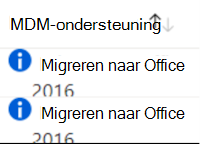
Sommige instellingen kunnen niet worden gemigreerd
Het is mogelijk dat er fouten optreden wanneer de instellingen worden gemigreerd. Wanneer het profiel wordt gemaakt, worden instellingen die een fout retourneren weergegeven in Meldingen:
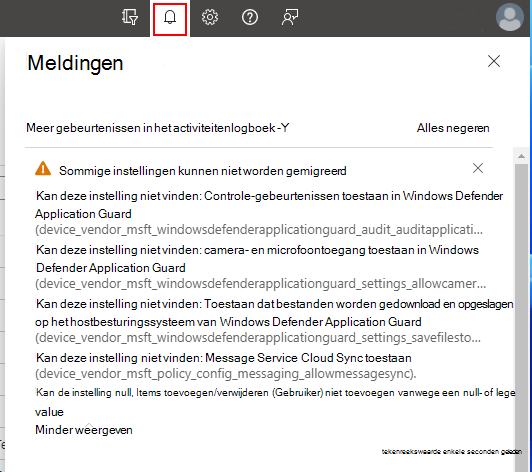
Enkele veelvoorkomende redenen waarom een instelling een fout kan weergeven, zijn:
- De instellingswaarde heeft een onverwachte notatie.
- Er ontbreekt een onderliggende instelling in het geïmporteerde groepsbeleidsobject en is vereist om de bovenliggende instelling te configureren.
Verwante artikelen
- Uw on-premises groepsbeleidsobjecten (GPO) analyseren met behulp van groepsbeleid analytics in Microsoft Intune
- Gebruik Windows 10/11-beheersjablonen om groepsbeleidsinstellingen te configureren in Microsoft Intune
- De instellingencatalogus gebruiken om instellingen te configureren op Windows- en macOS-apparaten